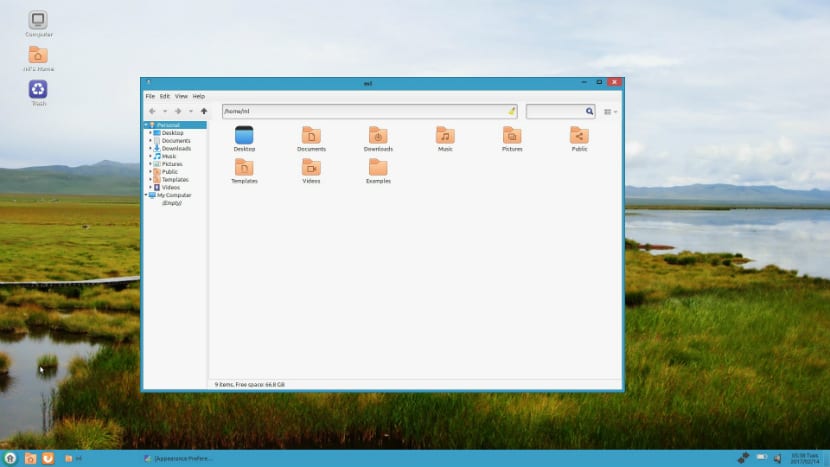
UKUI (потребителски интерфейс на Ubuntu Kylin) е работна среда, разработена от персонала на Ubuntu Kylin което е един от многото вкусове, които Ubuntu има. UKUI е вилица на Mate, която е и вилица на Gnome2.
Това е лека работна среда, която не изисква много ресурси, UKUI се разработва с помощта на програмни езици GTK и Qt, осигуряване на доста приятно усещане за потребителя по време на рутинни задачи. Тази среда, вдъхновена от средата на Windows 7, ни позволява да персонализираме нашата дистрибуция на Linux, така че да изглежда като Windows 7.
Но не се притеснявайте, не е необходимо да трябва да преинсталирате Ubuntu Kylin, за да можете да тествате тази среда, тъй като имаме възможността да я инсталираме само чрез добавяне на нейното хранилище в нашата система
Как да инсталирам UKUI на Ubuntu?
За да инсталираме тази работна среда, трябва да добавим следното хранилище към нашата система със следната команда, това хранилище е функционално само във версии на Ubuntu 16.10 и 17.04:
sudo add-apt-repository ppa:ubuntukylin-members/ukui
Сега просто трябва да актуализираме хранилищата:
sudo apt update
И сега продължаваме да инсталираме средата само с:
sudo apt install ukui-desktop-environment
Как да инсталирам UKUI чрез deb пакет?
също имаме възможност да инсталираме тази работна среда с помощта на deb пакетите, с тази опция можем да я инсталираме във всеки производен на Ubuntu, пакетите са намерени тази връзка.
Трябва само да търсим пакетите, посочени в нашата архитектура и след това продължете да ги инсталирате с нашия предпочитан мениджър на пакети или от терминала.
Ако сте от тези, които предпочитат да използват терминала, единствената препоръка, която мога да ви дам, е, че всички изтеглени пакети трябва да бъдат поставени в една папка, независима от вашата папка за изтегляния, след като това стане, ние прилагаме тази команда само към инсталирайте всички от тях:
sudo dpkg -i *.deb
Единствената препоръка, която мога да ви дам, е да рестартирате системата си след този процес, така че промените да влязат в сила и в нашия мениджър за вход трябва да изберете Ukui като среда.
След като нашата системна сесия стартира, веднага можем да оценим голямото сходство, което средата има с Windows 7, стартовия панел на приложения, както и областта за уведомяване.
Файловият мениджър също е модифициран, за да бъде по-подобен на Windows, наречен Божур.
Как да деинсталирам UKUI от нашата система?
За да премахнем тази среда и нейното хранилище от нашата система, трябва само да отворим терминал и да изпълним следното:
sudo add-apt-repository ppa:ubuntukylin-members/ukui -r -y sudo apt-get remove ukui-* sudo apt-get autoremove
Педро Перафан Караско
Емилио Вилагран Варас
Или скучно
За тези, които не искат да напуснат Windows
Защо?
Много хубаво, единственото нещо, което не ми харесва, са черните икони и часовникът / календарът. Имайте, ако направят такъв, който имитира този на mac OS.